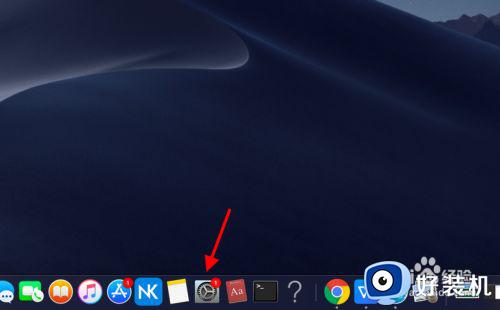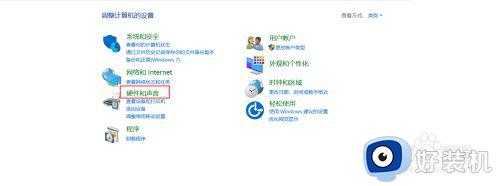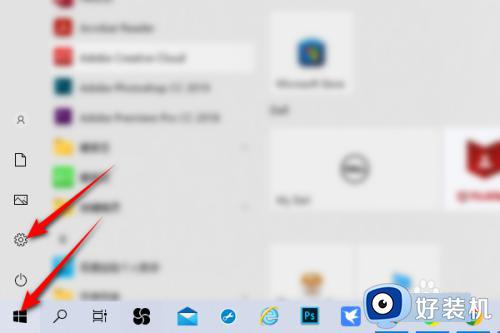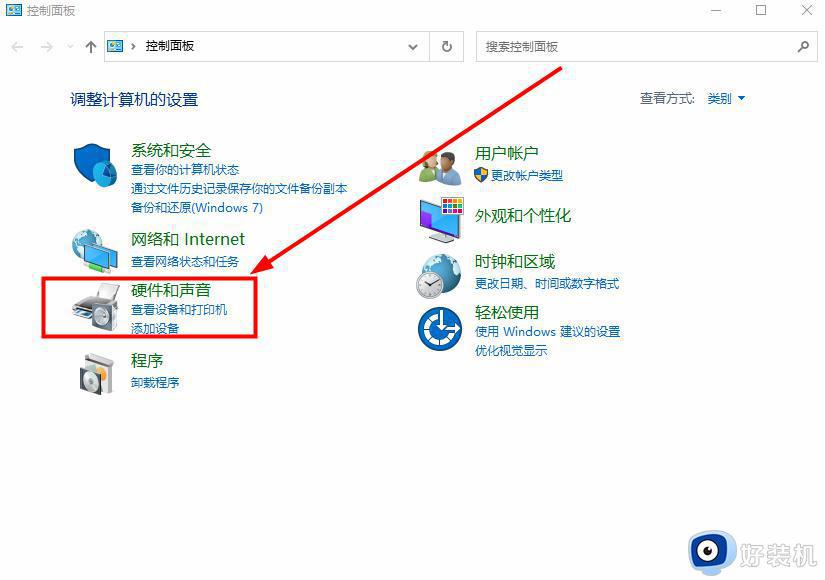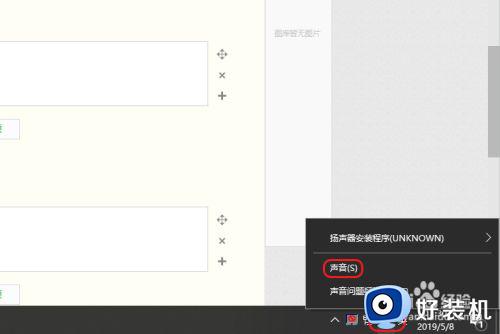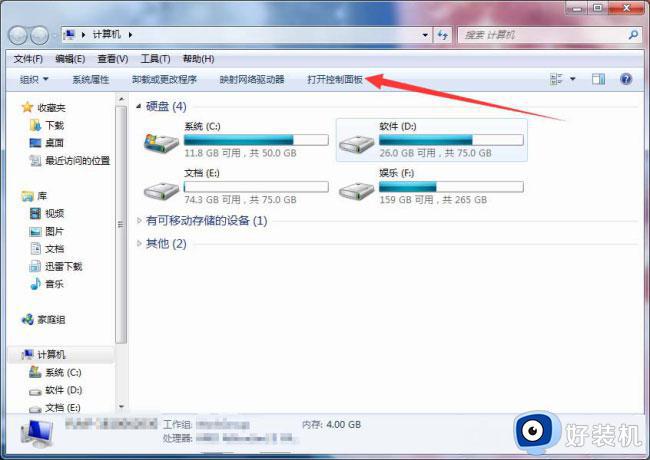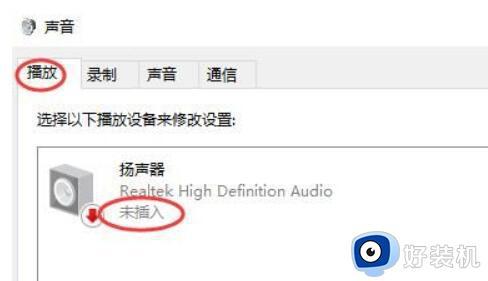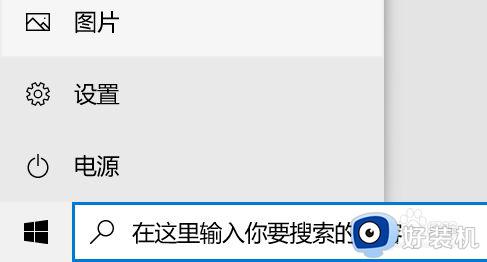mac扬声器破音修复方法 mac扬声器破音怎么修复
时间:2022-03-04 14:15:57作者:xinxin
对于使用mac电脑进行办公的用户来说,要是遇到电脑扬声器声音破音时难免会不知所措,今天小编就给大家带来mac扬声器破音修复方法,如果你刚好遇到这个问题,跟着小编一起来操作吧。
解决方法:
1.mac电脑有左、右两个内置扬声器。我们可以调整为只有一个扬声器工作(好的那个)。首先,点击桌面【设置】图标。
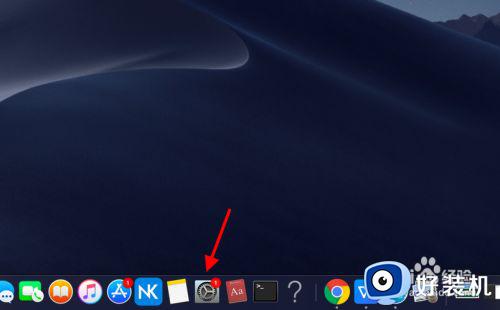
2.进入后,点击【声音】图标。
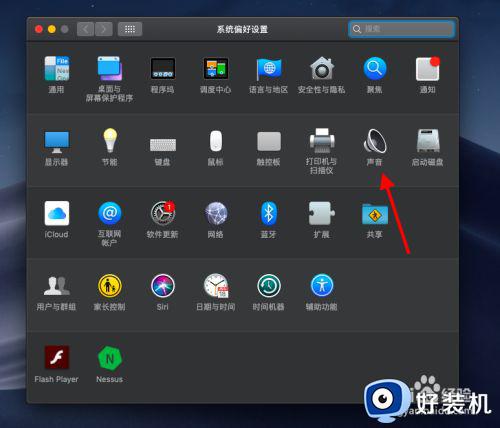
3.点击后,选择【输出】菜单栏。
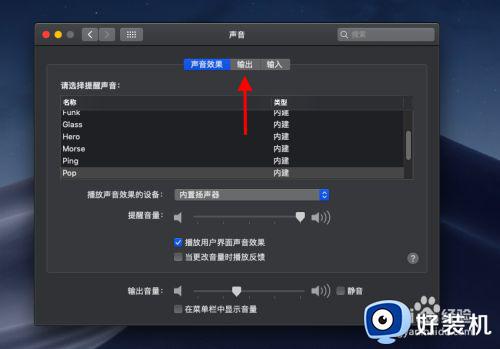
4.选择后,将【平衡】更改为左或者右(取决于哪个扬声器是好的)。
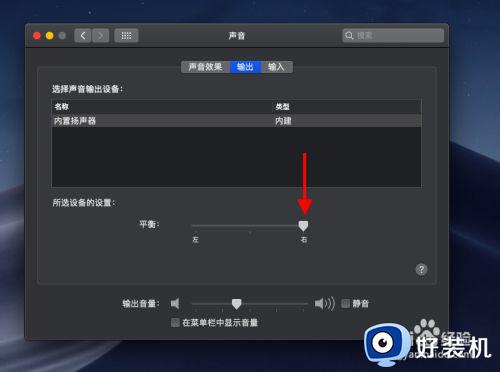
5.最后,切换到输入菜单栏。取消【使用环境噪音降低功能】的勾选即可。

以上就是小编给大家带来的mac扬声器破音修复方法的全部内容,有遇到相同问题的用户可参考本文中介绍的步骤来进行修复,希望能够对大家有所帮助。